網上鄰居顯示指向共享計算機、打印機和網絡上其他資源的快捷方式。一般系統安裝後網上鄰居就會出現在桌面上,而有時候在桌面上看不到網上鄰居的圖標。那麼在Win7系統下要怎麼添加網上鄰居呢?現在小編就和大家介紹一下Win7電腦添加網上鄰居的方法。
方法如下:
1、打開我的電腦,在我的電腦裡任意空白處右擊,選擇添加一個網絡位置。
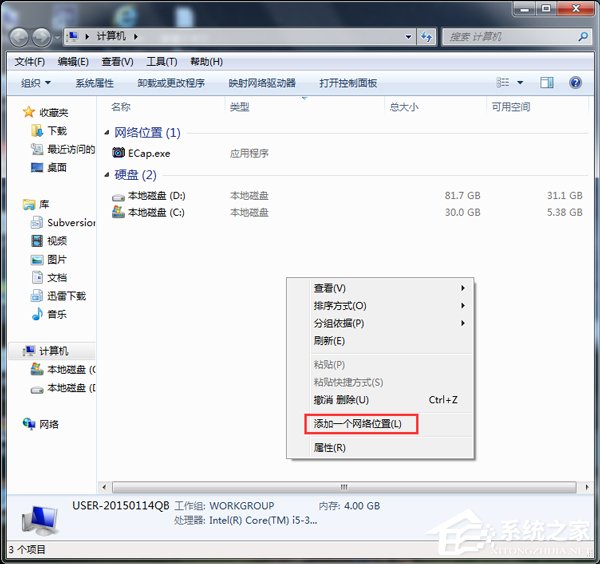
2、出現如下圖、一直點擊下一步,傻瓜式操作,直至出現下面的對話框。
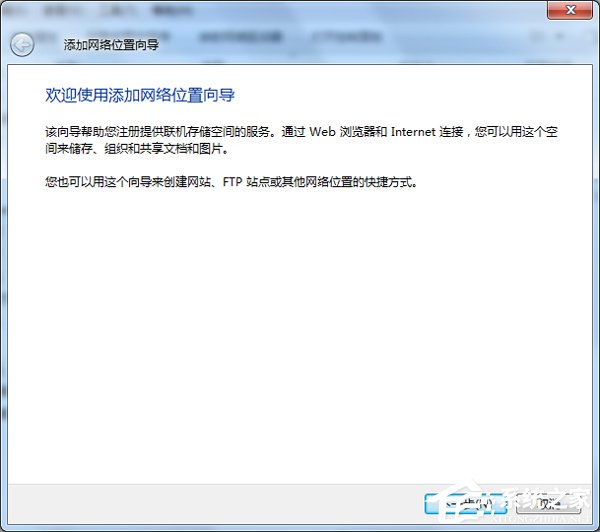
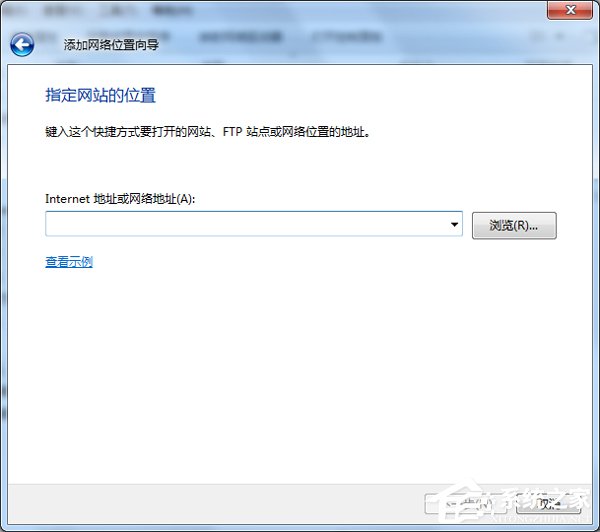
3、這個時候你就可以輸入你想添加的網絡位置了。
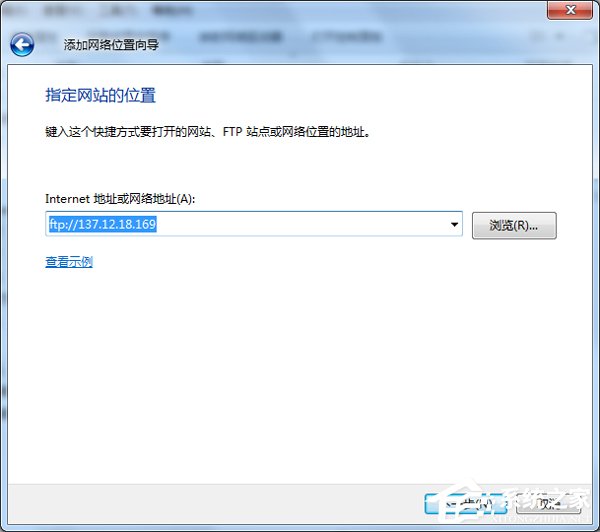
4、添加後選擇下一步、選擇是否匿名登錄,建議選擇匿名登錄,選擇下一步。
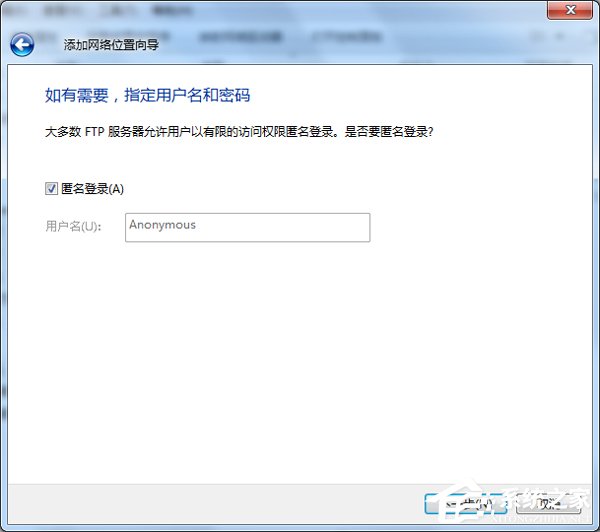
5、給這個網上鄰居加個名字,點擊下一步,OK!恭喜你,你的網上鄰居添加成功了。
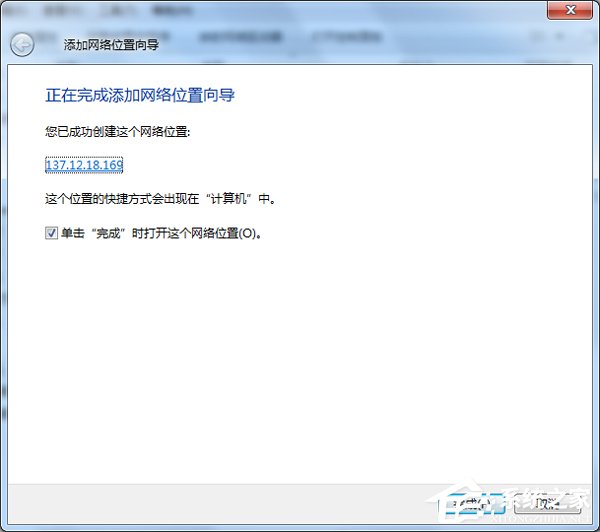
關於Win7電腦添加網上鄰居的方法就給大家詳細介紹到這裡了;如你發現在桌面上也看不到網上鄰居的圖標,那不妨請按照上述的方法步驟去操作吧!這樣你就可以找回網上鄰居的圖標了。